轻松搞定 Word 横版设置,详细攻略指南
在日常的办公和学习中,我们经常会用到 Word 文档进行文字编辑,而有时候,根据需求需要将文档设置为横版,这可能会让一些朋友感到困惑,别担心,接下来就为您详细介绍 Word 横版的设置方法。
要实现 Word 横版设置,首先需要打开您的 Word 文档,在菜单栏中找到“页面布局”选项,在“页面布局”的功能区中,您可以看到“纸张方向”这一设置,点击“纸张方向”,会弹出“纵向”和“横向”两个选项,选择“横向”,即可完成 Word 横版的设置。
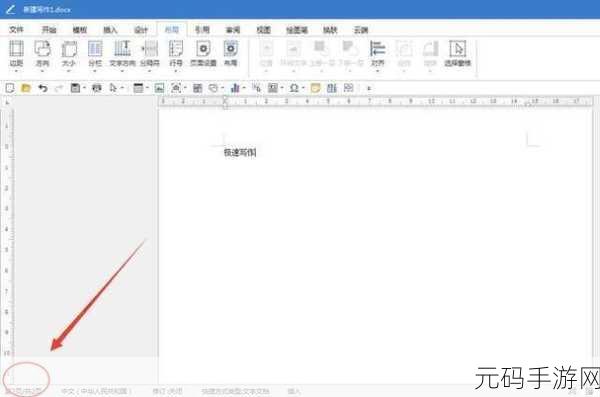
需要注意的是,在进行横版设置时,如果文档中已经存在内容,可能会导致页面排版的变化,所以在设置之前,最好先对文档内容进行备份或者仔细检查,以免造成不必要的损失。
如果您的文档包含多个页面,并且只想将其中的某些页面设置为横版,也是可以实现的,在需要设置为横版的页面开头,先插入一个分节符,然后按照上述步骤进行纸张方向的设置,选择“横向”,这样,就只有插入分节符后的页面会变成横版,而其他页面依然保持纵向。

掌握 Word 横版的设置方法,可以让您在处理文档时更加得心应手,满足不同的排版需求。
参考来源:个人多年使用 Word 软件的经验总结。









